Microsoft Purview 中针对你的业务术语表的见解
本指南介绍了如何访问、查看和筛选有关你的数据的 Microsoft Purview 术语表见解报表。
在本操作指南中,你将学习如何:
- 从你的 Microsoft Purview 帐户查找数据资产见解
- 获取数据的宏观视图。
先决条件
在开始利用 Microsoft Purview 数据资产见解术语表见解之前,请确保已完成以下步骤:
- 设置一个存储资源并使用数据来填充帐户。
- 设置并完成对存储源的扫描。
- 设置至少一个业务术语表术语并将其附加到资产。
- 依赖于当前体验的权限:
使用 Microsoft Purview 术语表见解
在 Microsoft Purview 中,可以创建术语表术语并将其附加到资产。 在数据映射中使用这些术语时,可以在术语表见解中查看术语表分布。 这些见解将基于以下项提供术语表的状态:
- 附加到资产的术语数
- 术语状态
- 角色分布(按用户)
查看术语表见解
打开 Microsoft Purview 门户。
如果你使用的是经典版 Microsoft Purview 门户,请选择“数据资产见解”菜单项。
 如果使用新的 Microsoft Purview 门户,请打开“数据目录”,选择“数据资产见解”下拉列表,然后选择“报表”。
如果使用新的 Microsoft Purview 门户,请打开“数据目录”,选择“数据资产见解”下拉列表,然后选择“报表”。选择“术语表”以显示 Microsoft Purview“术语表见解”报表。
报表从“综合 KPI”开始,其中显示 Microsoft Purview 帐户中的“术语总数”、“没有资产的已批准术语”和“有资产的已到期术语”。 其中每个值都有助于你了解你的术语表的当前运行状况。
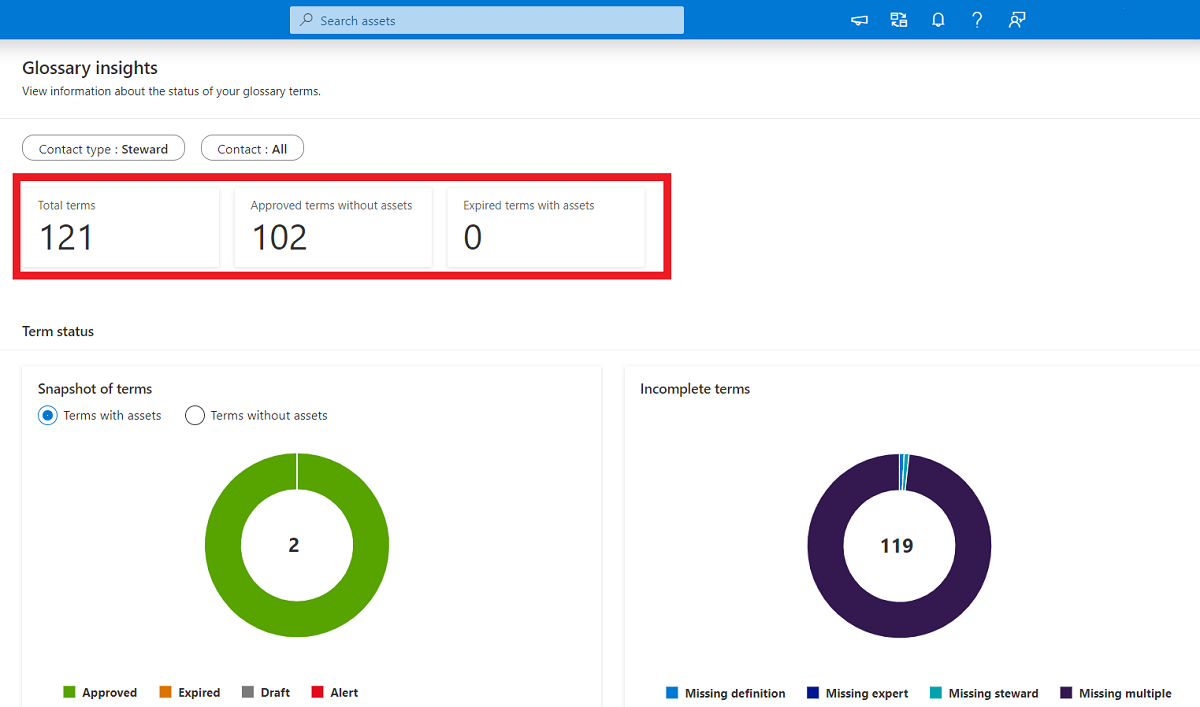
术语快照部分(如上所示)显示有资产和无资产的术语的状态为“草稿”、“已批准”、“警报”、“已过期”。
选择“查看详细信息”以查看术语名称和对应的各种状态,以及关于专员和专家的更多详细信息。
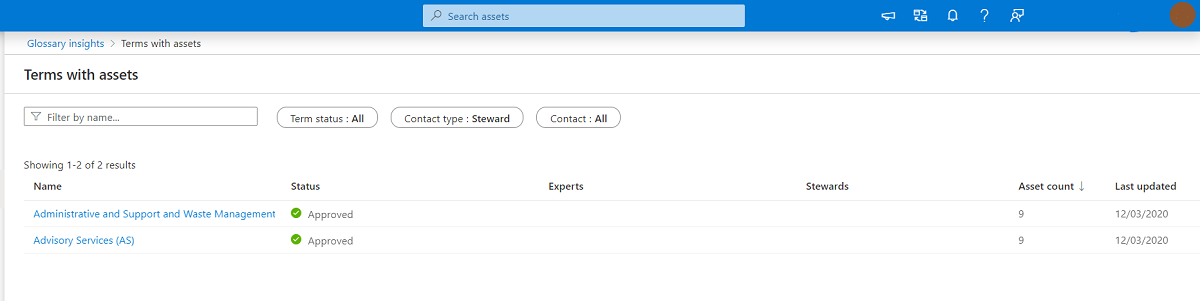
针对“批准的资产条款”,选择“查看更多”时,数据资产见解允许你导航到“术语表术语详细信息”页,从中可进一步导航到具有附加术语的资产列表。
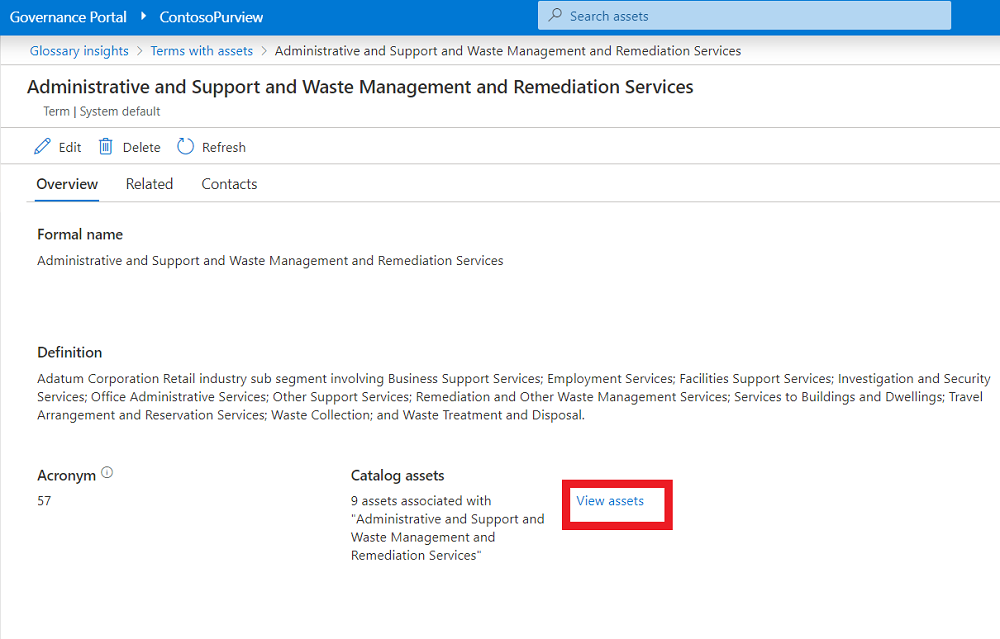
在“术语表见解”页中,查看“不完整的术语”的分布(按缺少的信息)。 图中显示具有“缺少定义”、“缺少专家”、“缺少专员”和“缺少多项”字段的术语的计数。
在“不完整的术语”中选择“查看更多”,以查看缺少信息的术语。 你可以导航到“术语表术语详细信息”页,输入缺少的信息并确保术语表术语是完整的。
后续步骤
详细了解如何通过术语表文档创建术语表术语。